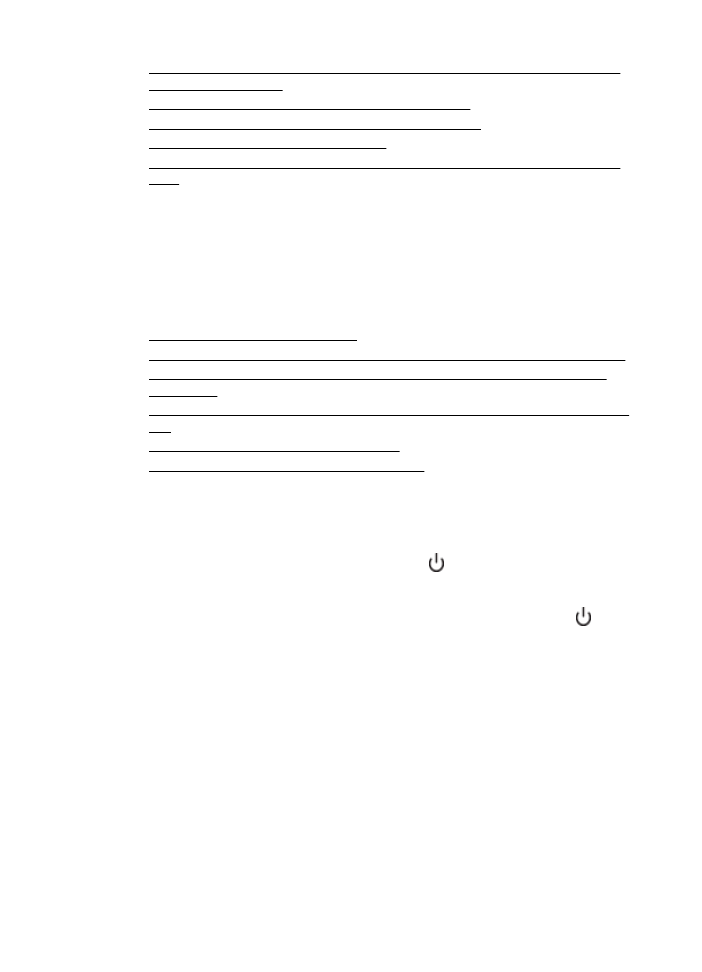
Der Faxtest schlägt fehl
Schlägt ein von Ihnen ausgeführter Faxtest fehl, entnehmen Sie dem Bericht die
grundlegenden Informationen zum jeweiligen Fehler. Stellen Sie anhand des Berichts
fest, welcher Teil des Tests fehlgeschlagen ist. Lesen Sie anschließend in diesem
Abschnitt die entsprechenden Informationen zur Fehlerbehebung.
Dieser Abschnitt enthält folgende Themen:
•
Der "Faxhardwaretest" schlägt fehl
•
Der Test "Fax ist mit funktionierender Telefonsteckdose verbunden" schlägt fehl
•
Der Test "Telefonkabel ist mit korrektem Anschluss am Faxgerät verbunden"
schlägt fehl
•
Der Test "Verwendung eines korrekten Telefonkabels mit dem Faxgerät" schlägt
fehl
•
Der Test "Wähltonerkennung" schlägt fehl
•
Der Test "Zustand der Faxleitung" schlägt fehl
Der "Faxhardwaretest" schlägt fehl
Lösung:
•
Schalten Sie den Drucker über die Taste (Netz-Taste) auf dem
Bedienfeld des Druckers aus, und ziehen Sie anschließend das Netzkabel
hinten vom Drucker ab. Schließen Sie das Netzkabel nach einigen
Sekunden wieder an, und schalten Sie den Drucker mit der Taste (Netz-
Taste) ein. Führen Sie den Test erneut durch. Wenn der Test erneut
fehlschlägt, lesen Sie die weiteren Fehlerbehebungsinformationen in
diesem Abschnitt.
•
Versuchen Sie, eine Textfaxnachricht zu senden oder zu empfangen. Wenn
das Fax erfolgreich gesendet bzw. empfangen wird, liegt möglicherweise
kein Problem vor.
•
Wenn Sie den Test über den Fax-Einrichtungsassistenten (Windows)
oder den HP Einrichtungsassistenten (Mac OS X) ausführen, müssen Sie
sicherstellen, dass der Drucker nicht gerade eine andere Aufgabe ausführt
(z. B. ein Fax empfängt oder eine Kopie anfertigt). Überprüfen Sie, ob auf
dem Display angezeigt wird, dass der Drucker eine andere Aufgabe
ausführt. Wenn das Gerät belegt ist, warten Sie, bis der Auftrag
abgeschlossen ist und das Gerät in den Standby-Modus wechselt, bevor
Sie den Test ausführen.
Kapitel 9
136
Beheben von Problemen
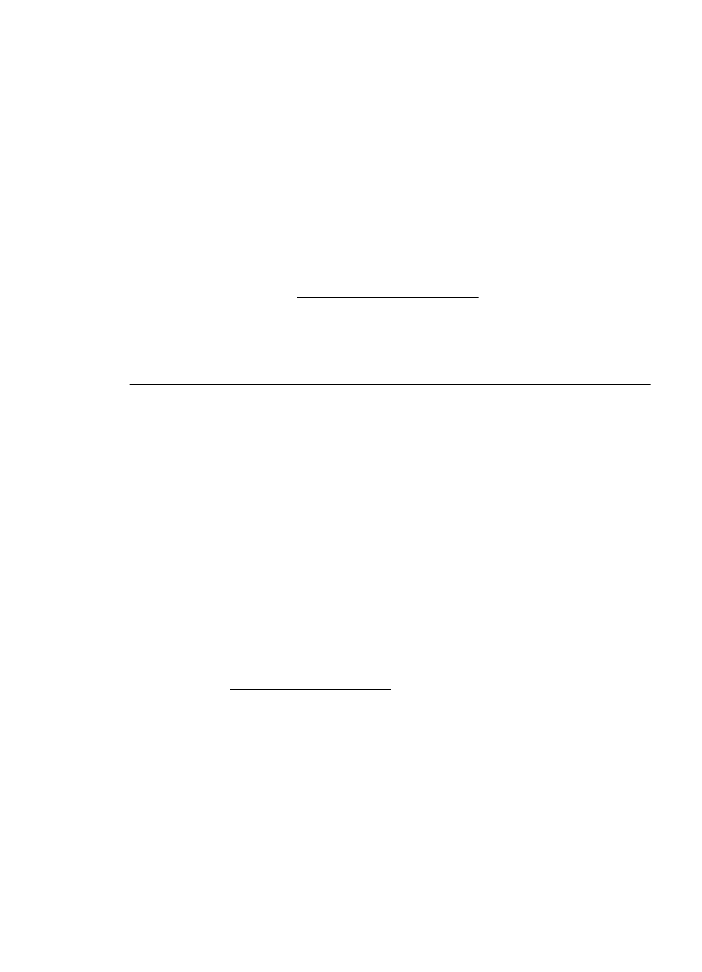
•
Verwenden Sie das mit dem Drucker gelieferte Telefonkabel. Wenn Sie den
Drucker nicht mit dem mitgelieferten Telefonkabel an die Telefonsteckdose
anschließen, können Sie möglicherweise keine Faxe senden oder
empfangen. Führen Sie den Test erneut aus, nachdem das im Lieferumfang
des Druckers enthaltene Telefonkabel angeschlossen wurde.
•
Wenn Sie einen Telefonsplitter verwenden, kann dies Probleme beim Faxen
verursachen. (Ein Splitter ist ein Verteiler mit zwei Anschlüssen, der in die
Telefonsteckdose gesteckt wird.) Entfernen Sie den Splitter, und verbinden
Sie den Drucker direkt mit der Telefonsteckdose in der Wand.
Nachdem alle festgestellten Probleme behoben wurden, führen Sie den Test
erneut aus, um sicherzustellen, dass kein Fehler mehr vorliegt und der Drucker
bereit zum Faxen ist. Wenn der Hardware-Test für Fax weiterhin fehlschlägt und
Probleme beim Faxen auftreten, wenden Sie sich an den HP Support. Rufen Sie
folgende Website auf: www.hp.com/go/customercare. Auf dieser Website finden
Sie Informationen und Dienstprogramme, die Ihnen bei der Behebung vieler
allgemeiner Druckerprobleme helfen können. Wählen Sie bei entsprechender
Aufforderung Ihr Land/Ihre Region aus und klicken Sie auf Kontakt zu HP, um
Kontaktinformationen für den technischen Support zu erhalten.
Der Test "Fax ist mit funktionierender Telefonsteckdose verbunden" schlägt fehl
Lösung:
•
Überprüfen Sie die Verbindung zwischen der Telefonsteckdose und dem
Drucker, um sicherzustellen, dass das Telefonkabel ordnungsgemäß
funktioniert.
•
Verwenden Sie das mit dem Drucker gelieferte Telefonkabel. Wenn Sie den
Drucker nicht mit dem mitgelieferten Telefonkabel an die Telefonsteckdose
anschließen, können Sie möglicherweise keine Faxe senden oder
empfangen. Führen Sie den Test erneut aus, nachdem das im Lieferumfang
des Druckers enthaltene Telefonkabel angeschlossen wurde.
•
Stellen Sie sicher, dass der Drucker korrekt an die Telefonsteckdose
angeschlossen wurde. Schließen Sie ein Ende des mit dem Drucker
gelieferten Telefonkabels an die Telefonsteckdose und das andere Ende an
den 1-LINE-Anschluss an der Rückseite des Druckers an. Weitere
Informationen zur Einrichtung Ihres Druckers für den Faxbetrieb finden Sie
unter Zusätzliche Faxeinrichtung.
•
Wenn Sie einen Telefonsplitter verwenden, kann dies Probleme beim Faxen
verursachen. (Ein Splitter ist ein Verteiler mit zwei Anschlüssen, der in die
Telefonsteckdose gesteckt wird.) Entfernen Sie den Splitter, und verbinden
Sie den Drucker direkt mit der Telefonsteckdose in der Wand.
•
Schließen Sie ein funktionsfähiges Telefon über das korrekte Telefonkabel
an die Telefonsteckdose an, die Sie für den Drucker verwenden, und
überprüfen Sie, ob ein Wählton zu hören ist. Wenn Sie keinen Wählton
hören, wenden Sie sich an Ihre Telefongesellschaft, und lassen Sie die
Leitung überprüfen.
•
Versuchen Sie, eine Textfaxnachricht zu senden oder zu empfangen. Wenn
das Fax erfolgreich gesendet bzw. empfangen wird, liegt möglicherweise
kein Problem vor.
Beheben von Faxproblemen
137
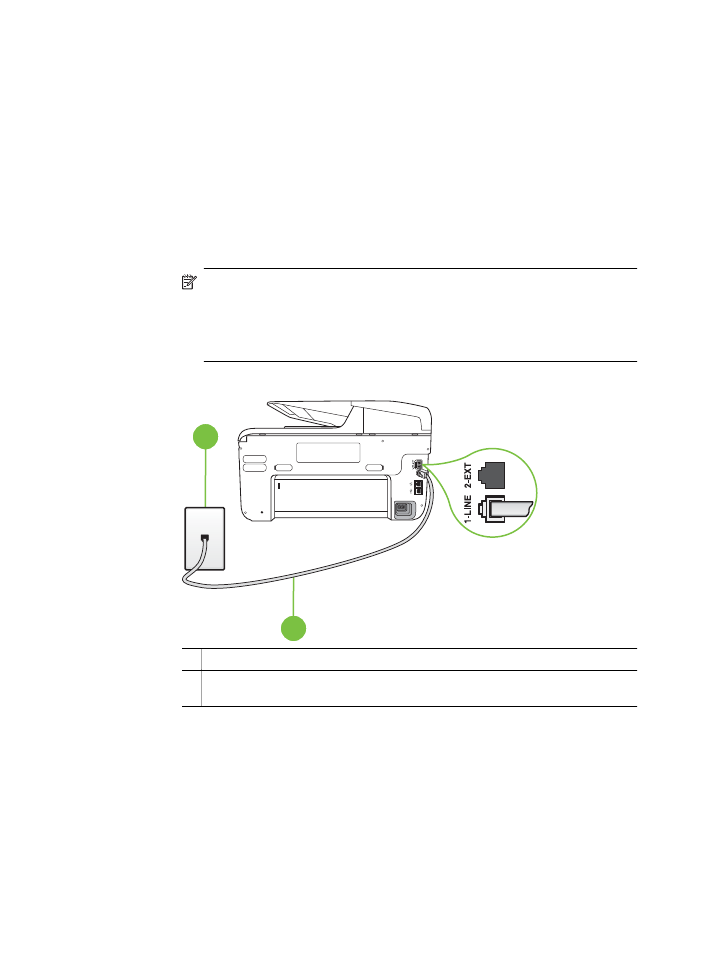
Nachdem alle festgestellten Probleme behoben wurden, führen Sie den Test
erneut aus, um sicherzustellen, dass kein Fehler mehr vorliegt und der Drucker
bereit zum Faxen ist.
Der Test "Telefonkabel ist mit korrektem Anschluss am Faxgerät verbunden"
schlägt fehl
Lösung: Verbinden Sie das Telefonkabel mit dem richtigen Anschluss.
1.
Schließen Sie ein Ende des mit dem Drucker gelieferten Telefonkabels an
die Telefonsteckdose und das andere Ende an den 1-LINE-Anschluss an
der Rückseite des Druckers an.
Hinweis Wenn Sie den Anschluss 2-EXT für die Verbindung mit der
Telefonsteckdose verwenden, können Sie keine Faxe senden oder
empfangen. Der Anschluss 2-EXT sollte ausschließlich für die
Verbindung mit anderen Geräten verwendet werden, wie beispielsweise
mit einem Anrufbeantworter.
Abbildung 9-1 Rückansicht des Druckers
1
2
1 Telefonsteckdose
2 Schließen Sie das im Lieferumfang des Druckers enthaltene Telefonkabel an
den 1-LINE-Anschluss an.
2.
Nachdem das Telefonkabel an den Anschluss 1-LINE angeschlossen
wurde, führen Sie den Test erneut aus, um sicherzustellen, dass kein
Fehler mehr vorliegt und der Drucker bereit zum Faxen ist.
3.
Versuchen Sie, eine Textfaxnachricht zu senden oder zu empfangen.
Kapitel 9
138
Beheben von Problemen
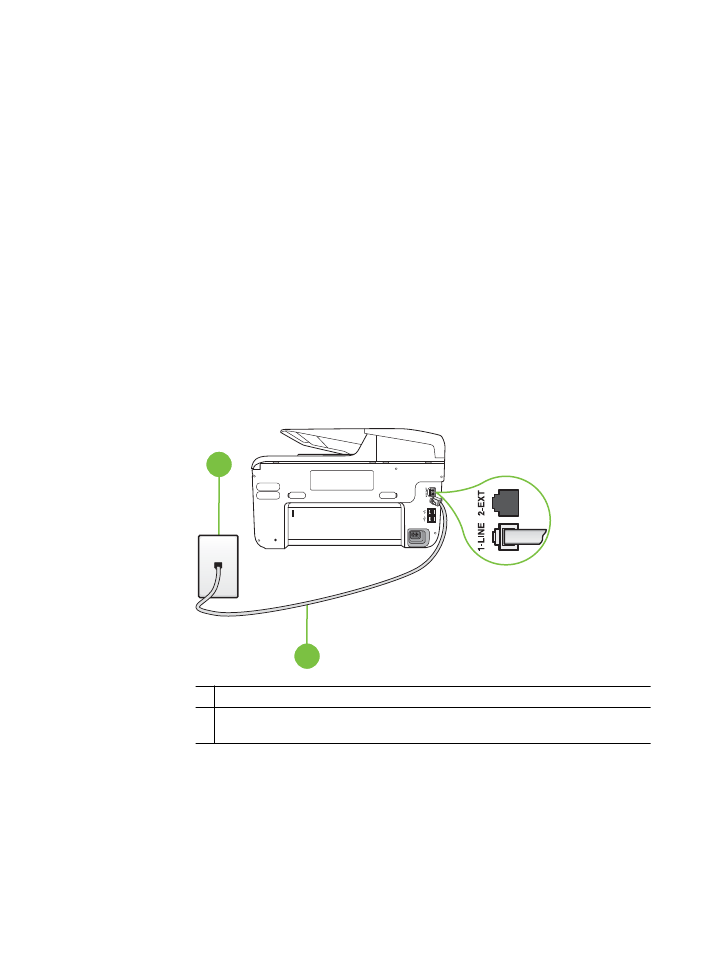
•
Verwenden Sie das mit dem Drucker gelieferte Telefonkabel. Wenn Sie den
Drucker nicht mit dem mitgelieferten Telefonkabel an die Telefonsteckdose
anschließen, können Sie möglicherweise keine Faxe senden oder
empfangen. Führen Sie den Test erneut aus, nachdem das im Lieferumfang
des Druckers enthaltene Telefonkabel angeschlossen wurde.
•
Wenn Sie einen Telefonsplitter verwenden, kann dies Probleme beim Faxen
verursachen. (Ein Splitter ist ein Verteiler mit zwei Anschlüssen, der in die
Telefonsteckdose gesteckt wird.) Entfernen Sie den Splitter, und verbinden
Sie den Drucker direkt mit der Telefonsteckdose in der Wand.
Der Test "Verwendung eines korrekten Telefonkabels mit dem Faxgerät" schlägt
fehl
Lösung:
•
Schließen Sie den Drucker mit dem im Lieferumfang enthaltenen Kabel an
die Telefonsteckdose an. Wie in der Abbildung zu sehen ist, muss das eine
Ende des Telefonkabels an den Anschluss 1-LINE auf der Rückseite des
Druckers und das andere Ende an die Telefonsteckdose angeschlossen
werden.
1
2
1 Telefonsteckdose
2 Schließen Sie das im Lieferumfang des Druckers enthaltene Telefonkabel an
den 1-LINE-Anschluss an.
Wenn das mit dem Drucker gelieferte Telefonkabel zu kurz ist, können Sie
es mit einem Kupplungsstück verlängern. Sie können das Kupplungsstück
in Elektronikfachgeschäften erwerben, die Telefonzubehör vertreiben. Sie
benötigen außerdem ein weiteres Telefonkabel. Dabei kann es sich um ein
Standardkabel handeln, das Sie möglicherweise vorrätig haben.
•
Überprüfen Sie die Verbindung zwischen der Telefonsteckdose und dem
Drucker, um sicherzustellen, dass das Telefonkabel ordnungsgemäß
funktioniert.
Beheben von Faxproblemen
139
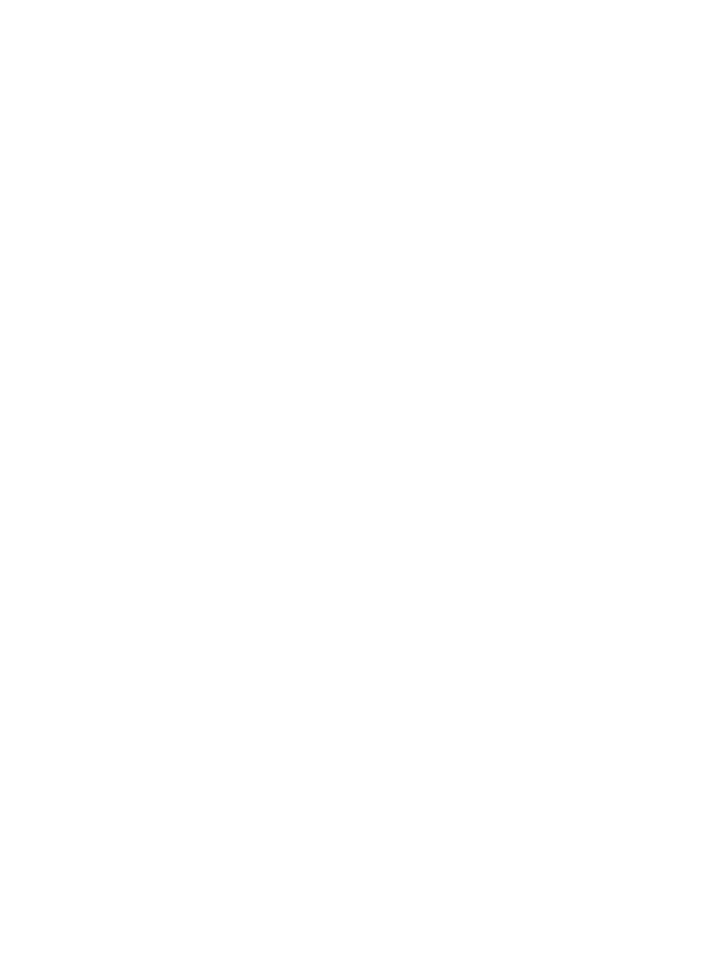
•
Verwenden Sie das mit dem Drucker gelieferte Telefonkabel. Wenn Sie den
Drucker nicht mit dem mitgelieferten Telefonkabel an die Telefonsteckdose
anschließen, können Sie möglicherweise keine Faxe senden oder
empfangen. Führen Sie den Test erneut aus, nachdem das im Lieferumfang
des Druckers enthaltene Telefonkabel angeschlossen wurde.
•
Wenn Sie einen Telefonsplitter verwenden, kann dies Probleme beim Faxen
verursachen. (Ein Splitter ist ein Verteiler mit zwei Anschlüssen, der in die
Telefonsteckdose gesteckt wird.) Entfernen Sie den Splitter, und verbinden
Sie den Drucker direkt mit der Telefonsteckdose in der Wand.
Der Test "Wähltonerkennung" schlägt fehl
Lösung:
•
Andere Geräte, die dieselbe Telefonleitung wie der Drucker verwenden,
lassen den Test möglicherweise fehlschlagen. Trennen Sie alle anderen
Geräte von der Telefonleitung, und führen Sie den Test erneut durch, um
sicherzustellen, dass das Problem nicht durch ein anderes Gerät verursacht
wird. Wenn der Wähltonerkennung ohne die anderen Geräte erfolgreich
durchgeführt werden kann, wird das Problem durch eines oder mehrere der
Geräte verursacht. Schließen Sie in diesem Fall ein Gerät nach dem
anderen wieder an, und führen Sie den Test jedes Mal erneut aus, um
festzustellen, welches Gerät die Ursache für das Problem ist.
•
Schließen Sie ein funktionsfähiges Telefon über das korrekte Telefonkabel
an die Telefonsteckdose an, die Sie für den Drucker verwenden, und
überprüfen Sie, ob ein Wählton zu hören ist. Wenn Sie keinen Wählton
hören, wenden Sie sich an Ihre Telefongesellschaft, und lassen Sie die
Leitung überprüfen.
•
Stellen Sie sicher, dass der Drucker korrekt an die Telefonsteckdose
angeschlossen wurde. Schließen Sie ein Ende des mit dem Drucker
gelieferten Telefonkabels an die Telefonsteckdose und das andere Ende an
den 1-LINE-Anschluss an der Rückseite des Druckers an.
•
Wenn Sie einen Telefonsplitter verwenden, kann dies Probleme beim Faxen
verursachen. (Ein Splitter ist ein Verteiler mit zwei Anschlüssen, der in die
Telefonsteckdose gesteckt wird.) Entfernen Sie den Splitter, und verbinden
Sie den Drucker direkt mit der Telefonsteckdose in der Wand.
•
Wenn Ihre Telefonanlage keinen Standardwählton verwendet, z. B.
Nebenstellenanlagen (PBX-Systeme), kann dies den Test fehlschlagen
lassen. Hierdurch treten jedoch keine Probleme beim Senden und
Empfangen von Faxen auf. Versuchen Sie, ein Testfax zu senden oder zu
empfangen.
•
Stellen Sie sicher, dass die Einstellung für Ihr Land/Ihre Region richtig ist.
Wenn die Einstellung für Land/Region nicht oder falsch eingestellt ist, kann
der Test fehlschlagen, und es treten möglicherweise Probleme beim
Senden und Empfangen von Faxnachrichten auf.
Kapitel 9
140
Beheben von Problemen
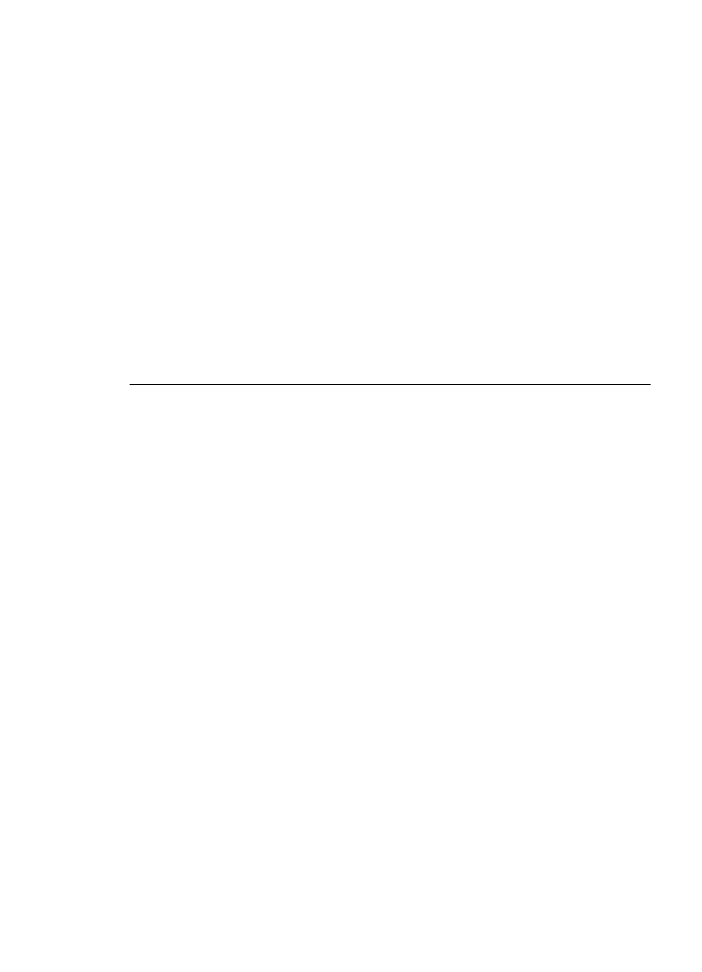
•
Vergewissern Sie sich, dass Sie den Drucker an eine analoge
Telefonleitung anschließen. Ansonsten können Sie Faxe weder senden
noch empfangen. Schließen Sie ein normales analoges Telefon an die
Leitung an, und überprüfen Sie, ob ein Wählton zu hören ist, um
herauszufinden, ob Sie über eine digitale Telefonleitung verfügen. Wenn
Sie keinen normalen Wählton hören, handelt es sich wahrscheinlich um
eine Telefonleitung für digitale Telefone. Verbinden Sie den Drucker mit
einer analogen Telefonleitung, und versuchen Sie, ein Fax zu senden oder
zu empfangen.
•
Verwenden Sie das mit dem Drucker gelieferte Telefonkabel. Wenn Sie den
Drucker nicht mit dem mitgelieferten Telefonkabel an die Telefonsteckdose
anschließen, können Sie möglicherweise keine Faxe senden oder
empfangen. Führen Sie den Test erneut aus, nachdem das im Lieferumfang
des Druckers enthaltene Telefonkabel angeschlossen wurde.
Nachdem alle festgestellten Probleme behoben wurden, führen Sie den Test
erneut aus, um sicherzustellen, dass kein Fehler mehr vorliegt und der Drucker
bereit zum Faxen ist. Wenn der Test für die Wähltonerkennung weiterhin
fehlschlägt, bitten Sie Ihre Telefongesellschaft, die Telefonleitung zu überprüfen.
Der Test "Zustand der Faxleitung" schlägt fehl
Lösung:
•
Vergewissern Sie sich, dass Sie den Drucker an eine analoge
Telefonleitung anschließen. Ansonsten können Sie Faxe weder senden
noch empfangen. Schließen Sie ein normales analoges Telefon an die
Leitung an, und überprüfen Sie, ob ein Wählton zu hören ist, um
herauszufinden, ob Sie über eine digitale Telefonleitung verfügen. Wenn
Sie keinen normalen Wählton hören, handelt es sich wahrscheinlich um
eine Telefonleitung für digitale Telefone. Verbinden Sie den Drucker mit
einer analogen Telefonleitung, und versuchen Sie, ein Fax zu senden oder
zu empfangen.
•
Überprüfen Sie die Verbindung zwischen der Telefonsteckdose und dem
Drucker, um sicherzustellen, dass das Telefonkabel ordnungsgemäß
funktioniert.
•
Stellen Sie sicher, dass der Drucker korrekt an die Telefonsteckdose
angeschlossen wurde. Schließen Sie ein Ende des mit dem Drucker
gelieferten Telefonkabels an die Telefonsteckdose und das andere Ende an
den 1-LINE-Anschluss an der Rückseite des Druckers an.
•
Andere Geräte, die dieselbe Telefonleitung wie der Drucker verwenden,
lassen den Test möglicherweise fehlschlagen. Trennen Sie alle anderen
Geräte von der Telefonleitung, und führen Sie den Test erneut durch, um
Beheben von Faxproblemen
141
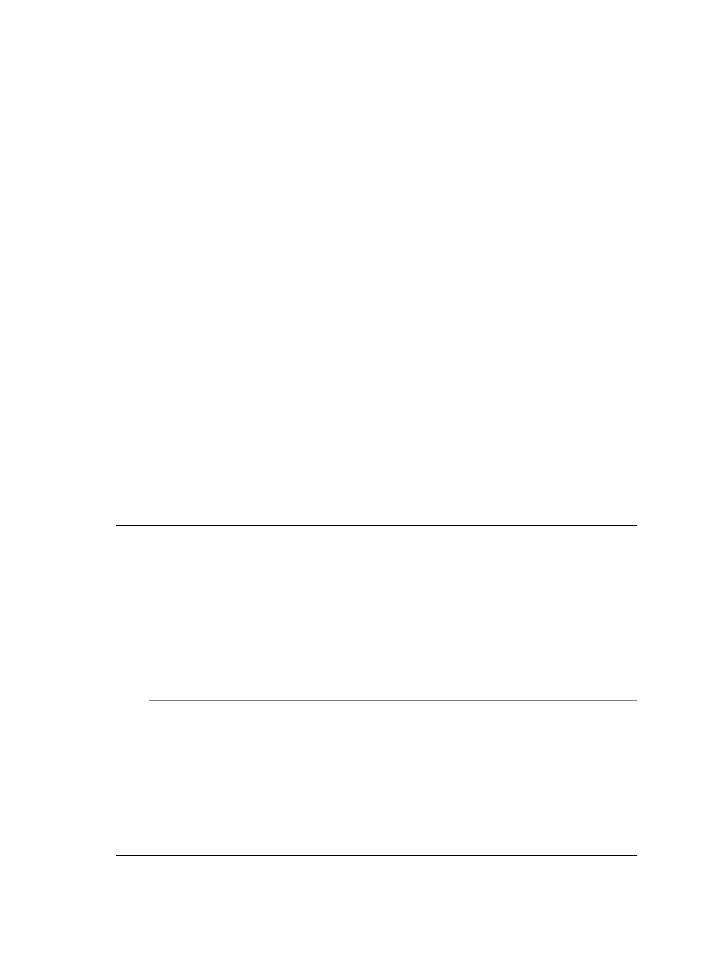
sicherzustellen, dass das Problem nicht durch ein anderes Gerät verursacht
wird.
◦
Wenn der Test Test für den Zustand der Faxleitung ohne die
anderen Geräte erfolgreich durchgeführt werden kann, wird das
Problem durch eines oder mehrere der Geräte verursacht. Schließen
Sie in diesem Fall ein Gerät nach dem anderen wieder an, und führen
Sie den Test jedes Mal erneut aus, um festzustellen, welches Gerät
die Ursache für das Problem ist.
◦
Schlägt der Test für den Zustand der Faxleitung auch ohne die
anderen Geräte fehl, verbinden Sie den Drucker mit einer
funktionierenden Telefonleitung, und lesen Sie die weiteren
Fehlerbehebungsinformationen in diesem Abschnitt.
•
Wenn Sie einen Telefonsplitter verwenden, kann dies Probleme beim Faxen
verursachen. (Ein Splitter ist ein Verteiler mit zwei Anschlüssen, der in die
Telefonsteckdose gesteckt wird.) Entfernen Sie den Splitter, und verbinden
Sie den Drucker direkt mit der Telefonsteckdose in der Wand.
•
Verwenden Sie das mit dem Drucker gelieferte Telefonkabel. Wenn Sie den
Drucker nicht mit dem mitgelieferten Telefonkabel an die Telefonsteckdose
anschließen, können Sie möglicherweise keine Faxe senden oder
empfangen. Führen Sie den Test erneut aus, nachdem das im Lieferumfang
des Druckers enthaltene Telefonkabel angeschlossen wurde.
Nachdem alle festgestellten Probleme behoben wurden, führen Sie den Test
erneut aus, um sicherzustellen, dass kein Fehler mehr vorliegt und der Drucker
bereit zum Faxen ist. Wenn der Test für den Zustand der Faxleitung weiterhin
fehlschlägt und Probleme beim Faxen auftreten, bitten Sie Ihre
Telefongesellschaft, die Telefonleitung zu überprüfen.
Auf der Anzeige wird immer die Meldung "Hörer abgen." angezeigt
Lösung: Sie verwenden ein falsches Telefonkabel. Schließen Sie den Drucker
unbedingt mit dem mitgelieferten Telefonkabel an die Telefonleitung an. Wenn
das mit dem Drucker gelieferte Telefonkabel zu kurz ist, können Sie es mit einem
Kupplungsstück verlängern. Sie können das Kupplungsstück in
Elektronikfachgeschäften erwerben, die Telefonzubehör vertreiben. Sie benötigen
außerdem ein weiteres Telefonkabel. Dabei kann es sich um ein Standardkabel
handeln, das Sie möglicherweise vorrätig haben.
Lösung: Andere Geräte, die dieselbe Telefonleitung wie der Drucker
verwenden, werden gerade benutzt. Stellen Sie sicher, dass
Nebenstellenapparate (Telefone, die dieselbe Leitung verwenden, aber nicht mit
dem Drucker verbunden sind) und andere Geräte nicht verwendet werden und
aufgelegt sind. Der Drucker kann beispielsweise nicht zum Faxen verwendet
werden, wenn der Telefonhörer eines Nebenanschlusses nicht aufgelegt ist oder
Sie gerade ein Computermodem zum Senden von E-Mails oder für den Zugriff
auf das Internet verwenden.
Kapitel 9
142
Beheben von Problemen
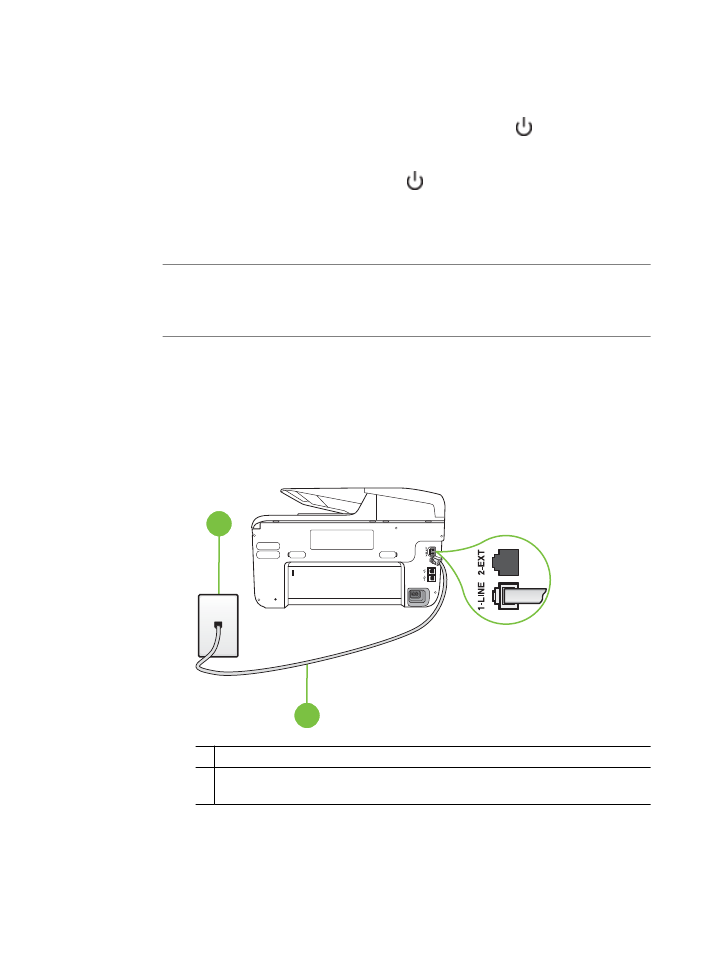
Beim Senden und Empfangen von Faxnachrichten mit dem Drucker treten
Probleme auf
Lösung: Schalten Sie den Drucker ein. Überprüfen Sie das Display des
Druckers. Wenn nichts zu sehen ist und die LED der Taste (Netztaste) nicht
leuchtet, ist der Drucker ausgeschaltet. Vergewissern Sie sich, dass das
Netzkabel fest am Drucker und in eine Steckdose eingesteckt ist. Drücken Sie
zum Einschalten des Produkts die Taste (Netztaste).
HP empfiehlt, nach dem Einschalten des Druckers fünf Minuten zu warten, bevor
Sie ein Fax senden oder empfangen. Der Drucker kann keine Faxe senden oder
empfangen, während es nach dem Einschalten initialisiert wird.
Lösung: Wenn „Fax an PC“ oder „Fax an Mac“ aktiviert wurde, können Sie
keine Faxe senden oder empfangen, wenn der Faxspeicher voll ist. (Dieser ist
durch den Speicher des Druckers begrenzt.)
Lösung:
•
Schließen Sie den Drucker mit dem im Lieferumfang enthaltenen Kabel an
die Telefonsteckdose an. Wie in der Abbildung zu sehen ist, muss das eine
Ende des Telefonkabels an den Anschluss 1-LINE auf der Rückseite des
Druckers und das andere Ende an die Telefonsteckdose angeschlossen
werden.
1
2
1 Telefonsteckdose
2 Schließen Sie das im Lieferumfang des Druckers enthaltene Telefonkabel an
den 1-LINE-Anschluss an.
Wenn das mit dem Drucker gelieferte Telefonkabel zu kurz ist, können Sie
es mit einem Kupplungsstück verlängern. Sie können das Kupplungsstück
in Elektronikfachgeschäften erwerben, die Telefonzubehör vertreiben. Sie
Beheben von Faxproblemen
143
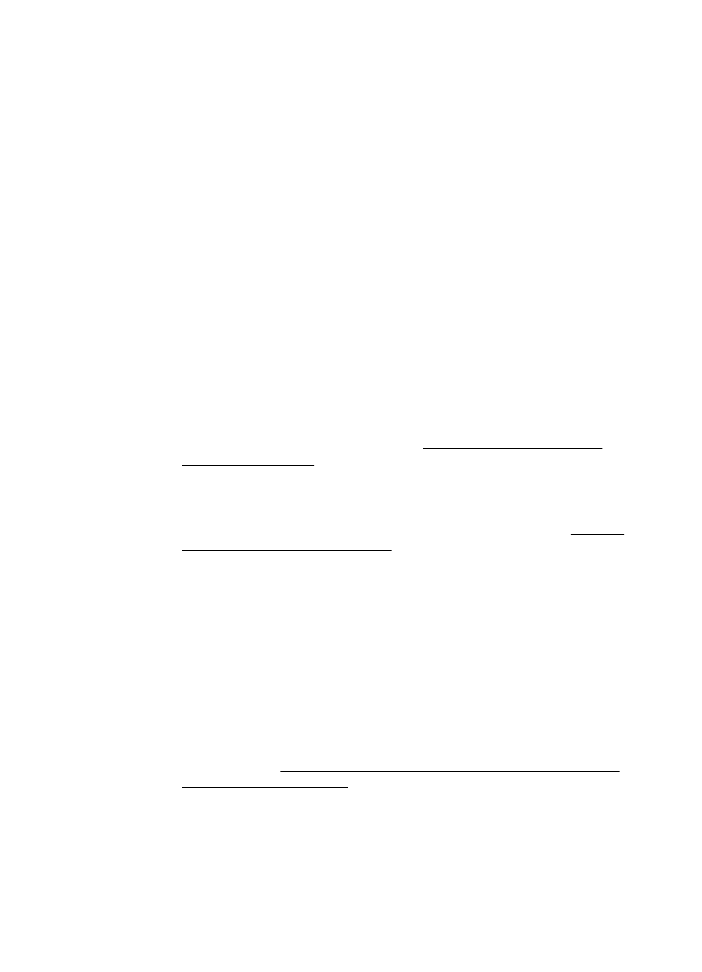
benötigen außerdem ein weiteres Telefonkabel. Dabei kann es sich um ein
Standardkabel handeln, das Sie möglicherweise vorrätig haben.
•
Schließen Sie ein funktionsfähiges Telefon über das korrekte Telefonkabel
an die Telefonsteckdose an, die Sie für den Drucker verwenden, und
überprüfen Sie, ob ein Wählton zu hören ist. Wenn Sie keinen Wählton
hören, wenden Sie sich an Ihre Telefongesellschaft.
•
Andere Geräte, die dieselbe Telefonleitung wie der Drucker verwenden,
werden gerade verwendet. Der Drucker kann beispielsweise nicht zum
Faxen verwendet werden, wenn der Telefonhörer eines Nebenanschlusses
nicht aufgelegt ist oder Sie gerade ein Computermodem zum Senden von
E-Mails oder für den Zugriff auf das Internet verwenden.
•
Prüfen Sie, ob ein anderer Prozess einen Fehler verursacht hat. Überprüfen
Sie das Display und Ihren Computerbildschirm auf Fehlermeldungen und
Lösungsvorschläge. Falls ein Fehler vorliegt, muss dieser erst behoben
werden, bevor der Drucker ein Fax senden oder empfangen kann.
•
Die Telefonverbindung ist möglicherweise schlecht. Telefonleitungen mit
schlechter Tonqualität (Rauschen) können zu Faxproblemen führen. Sie
können die Tonqualität der Telefonleitung überprüfen, indem Sie ein
Telefon in die Telefonanschlussbuchse stecken und feststellen, ob ein
Rauschen oder sonstige Störgeräusche zu hören sind. Wenn ein Rauschen
zu hören ist, schalten Sie den Fehlerkorrekturmodus (ECM) aus, und
versuchen Sie erneut, ein Fax zu senden. Weitere Informationen zum
Auswechseln des ECM finden Sie unter Senden einer Faxnachricht im
Fehlerkorrekturmodus. Besteht das Problem weiterhin, wenden Sie sich an
Ihre Telefongesellschaft.
•
Wenn Sie einen DSL-Dienst verwenden, müssen Sie sicherstellen, dass ein
DSL-Filter angeschlossen ist. Andernfalls können Sie keine Faxnachrichten
senden oder empfangen. Weitere Informationen finden Sie unter Szenario
B: Einrichten des Druckers für DSL.
•
Vergewissern Sie sich, dass der Drucker nicht mit einer
Telefonanschlussbuchse verbunden ist, die für digitale Telefone eingerichtet
ist. Schließen Sie ein normales analoges Telefon an die Leitung an, und
überprüfen Sie, ob ein Wählton zu hören ist, um herauszufinden, ob Sie
über eine digitale Telefonleitung verfügen. Wenn Sie keinen normalen
Wählton hören, handelt es sich wahrscheinlich um eine Telefonleitung für
digitale Telefone.
•
Wenn Sie einen Konverter/Terminal-Adapter für eine Nebenstellenanlage
(PBX) oder eine ISDN-Anlage (Integrated Services Digital Network)
verwenden, stellen Sie sicher, dass der Drucker am korrekten Anschluss
angeschlossen und der Terminal-Adapter wenn möglich auf den korrekten
Switch-Typ für Ihr Land/Ihre Region eingestellt ist. Weitere Informationen
finden Sie unter Szenario C: Einrichten des Druckers für ein PBX-System
oder einen ISDN-Anschluss.
Kapitel 9
144
Beheben von Problemen
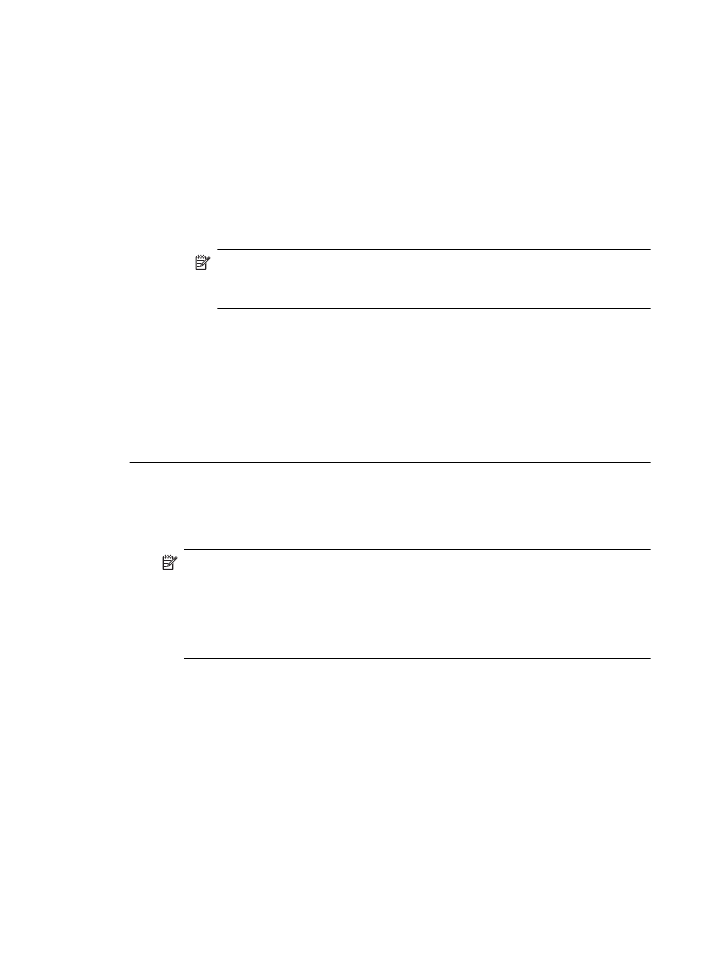
•
Wenn der Drucker dieselbe Telefonleitung wie ein DSL-Dienst verwendet,
ist das DSL-Modem möglicherweise nicht richtig geerdet. Ein nicht
ordnungsgemäß geerdetes DSL-Modem kann Störungen in der
Telefonleitung verursachen. Telefonleitungen mit schlechter Tonqualität
(Rauschen) können zu Faxproblemen führen. Überprüfen Sie die
Tonqualität der Telefonleitung, indem Sie ein Telefon in die
Telefonsteckdose einstecken und überprüfen, ob ein Rauschen oder
sonstige Störgeräusche zu hören sind. Wenn Sie Störgeräusche hören,
schalten Sie das DSL-Modem aus, und trennen Sie dieses für mindestens
15 Minuten von der Stromversorgung. Schalten Sie das DSL-Modem wieder
ein, und hören Sie sich das Freizeichen bzw. den Wählton erneut an.
Hinweis Möglicherweise tritt in der Zukunft erneut Rauschen in der
Telefonleitung auf. Wenn das Produkt keine Faxe mehr senden und
empfangen kann, wiederholen Sie diese Schritte.
Wenn in der Telefonleitung weiterhin ein Rauschen zu hören ist, wenden
Sie sich an Ihre Telefongesellschaft. Weitere Informationen zum
Ausschalten des DSL-Modems und Support erhalten Sie von Ihrem DSL-
Anbieter.
•
Wenn Sie einen Telefonsplitter verwenden, kann dies Probleme beim Faxen
verursachen. (Ein Splitter ist ein Verteiler mit zwei Anschlüssen, der in die
Telefonsteckdose gesteckt wird.) Entfernen Sie den Splitter, und verbinden
Sie den Drucker direkt mit der Telefonsteckdose in der Wand.
Beim manuellen Senden eines Faxes mit dem Drucker treten Fehler auf
Lösung:
Hinweis Diese mögliche Ursache/Lösung gilt nur für Länder/Regionen, bei
denen im Lieferumfang des Drucker ein Zweidrahtkabel enthalten ist. Dazu
gehören: Argentinien, Australien, Brasilien, Chile, China, Griechenland,
Indien, Indonesien, Irland, Japan, Kanada, Kolumbien, Korea, Lateinamerika,
Malaysia, Mexiko, Philippinen, Polen, Portugal, Russland, Saudi-Arabien,
Singapur, Spanien, Taiwan, Thailand, USA, Venezuela und Vietnam.
•
Vergewissern Sie sich, dass das Telefon, mit dem der Faxanruf initiiert wird,
direkt am Drucker angeschlossen ist. Um ein Fax manuell senden zu
Beheben von Faxproblemen
145

können, muss das Telefon wie in der Abbildung gezeigt direkt mit dem
Anschluss 2-EXT des Druckers verbunden werden.
3
2
1
1 Telefonsteckdose
2 Schließen Sie das im Lieferumfang des Druckers enthaltene Telefonkabel an
den 1-LINE-Anschluss an.
3 Telefon
•
Wenn Sie ein Fax manuell über das direkt mit dem Drucker verbundene
Telefon senden, müssen Sie die Tasten am Telefon verwenden. Verwenden
Sie dazu nicht das Tastenfeld auf dem Bedienfeld des Druckers.
Hinweis Wenn Sie ein serielles Telefonsystem verwenden, schließen
Sie das Telefon direkt an das Kabel des Druckers an, das über einen
zusätzlichen Telefonstecker verfügt.
Das Senden von Faxen mit dem Drucker ist nicht möglich, das Empfangen von
Faxen dagegen schon
Lösung:
•
Wenn Sie keinen Spezialtondienst verwenden, stellen Sie die Option
Spezialton des Druckers auf Alle Ruftöne ein. Weitere Informationen
finden Sie unter Ändern des Ruftonmusters zur Ruftonunterscheidung.
•
Wenn Autom. Empfang auf Aus festgelegt ist, müssen Sie Faxe manuell
empfangen, andernfalls wird das Fax vom Drucker nicht empfangen.
Informationen zum manuellen Faxempfang finden Sie unter Manuelles
Empfangen einer Faxnachricht.
Kapitel 9
146
Beheben von Problemen
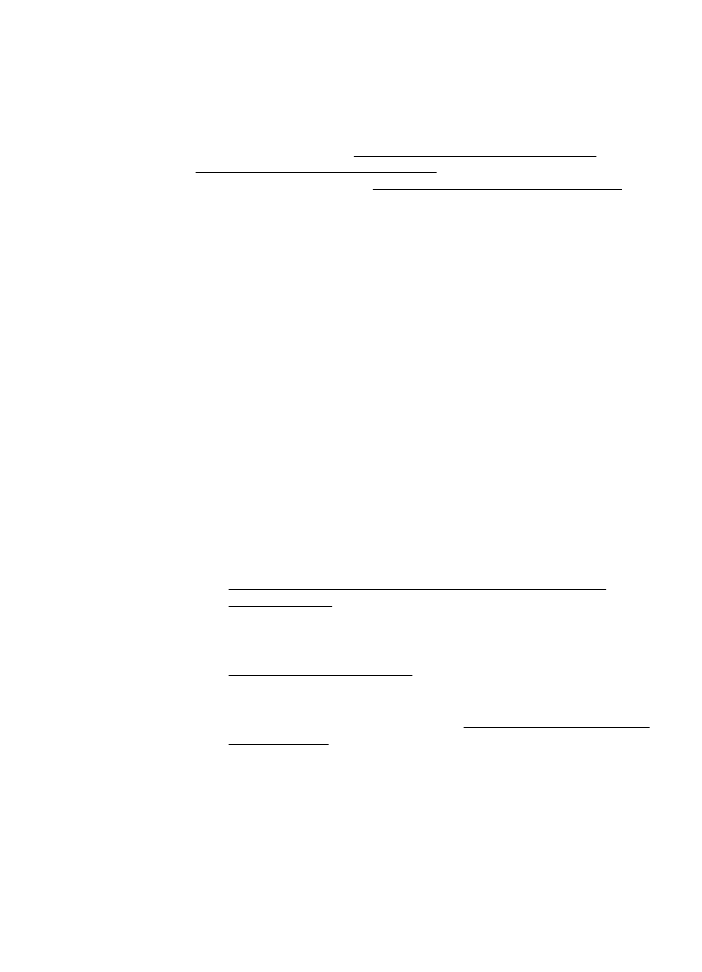
•
Wenn ein Voicemail-Dienst unter derselben Rufnummer eingerichtet wurde,
die Sie auch für Faxnachrichten verwenden, können die Faxe nur manuell
und nicht automatisch empfangen werden. Dies bedeutet, dass Sie
Faxanrufe persönlich entgegennehmen müssen. Weitere Informationen
zum Einrichten des Druckers, wenn Sie über einen Voicemail-Dienst
verfügen, finden Sie unter Szenario F: Gemeinsamer Anschluss für
Telefon-/Faxanrufe mit Voicemail-Dienst. Informationen zum manuellen
Faxempfang finden Sie unter Manuelles Empfangen einer Faxnachricht.
•
Wenn ein Computermodem an dieselbe Telefonleitung wie der Drucker
angeschlossen ist, stellen Sie sicher, dass die Modemsoftware nicht auf
automatischen Faxempfang eingestellt ist. Modems, die für den
automatischen Faxempfang eingerichtet sind, belegen die Telefonleitung,
um alle eingehenden Faxnachrichten zu empfangen. Dadurch wird
verhindert, dass der Drucker die Faxanrufe entgegennimmt.
•
Wenn ein Anrufbeantworter an derselben Telefonleitung wie der Drucker
angeschlossen ist, kann eines der folgenden Probleme auftreten:
◦
Der Anrufbeantworter ist möglicherweise nicht korrekt für die
Verwendung mit dem Drucker eingerichtet.
◦
Ihre Anrufbeantworteransage ist möglicherweise zu lang oder zu laut,
um dem Drucker das Erkennen von Faxsignaltönen zu ermöglichen.
Das kann dazu führen, dass das sendende Faxgerät die Verbindung
unterbricht.
◦
Die Zeit nach der Ansage auf Ihrem Anrufbeantworter, in der nichts zu
hören ist, ist nicht lang genug, um dem Drucker das Erkennen von
Faxsignaltönen zu ermöglichen. Dieses Problem tritt meist bei
digitalen Anrufbeantwortern auf.
Die folgenden Aktionen dienen möglicherweise zur Lösung der Probleme:
◦
Wenn der Anrufbeantworter an der Telefonleitung angeschlossen ist,
die Sie auch für Faxanrufe verwenden, versuchen Sie, den
Anrufbeantworter direkt an den Drucker anzuschließen (siehe
Szenario I: Gemeinsamer Anschluss für Telefon-/Faxanrufe mit
Anrufbeantworter).
◦
Stellen Sie sicher, dass der Drucker für den automatischen
Faxempfang eingerichtet ist. Informationen zur Einrichtung des
Druckers für den automatischen Faxempfang finden Sie unter
Empfangen einer Faxnachricht.
◦
Stellen Sie sicher, dass die Einstellung Töne bis Antwort auf eine
höhere Anzahl an Tönen eingestellt ist als der Anrufbeantworter.
Weitere Informationen finden Sie unter Einstellen der Ruftonanzahl bis
zur Rufannahme.
Beheben von Faxproblemen
147
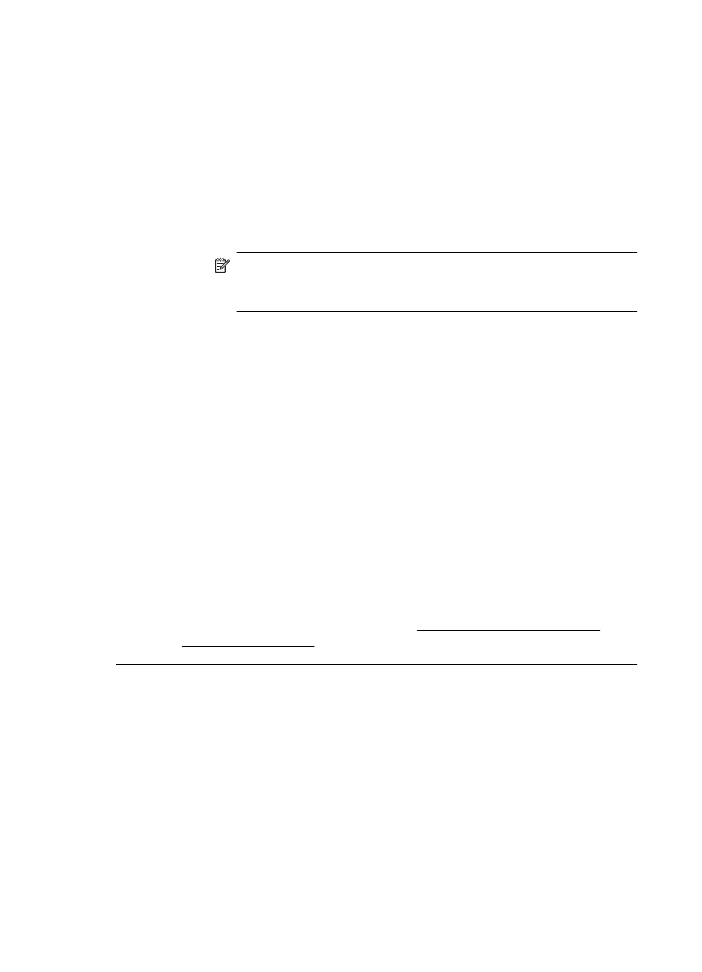
◦
Trennen Sie den Anrufbeantworter von der Leitung, und versuchen
Sie dann, ein Fax zu empfangen. Wenn Sie ohne den
Anrufbeantworter Faxe empfangen können, wird das Problem
wahrscheinlich durch den Anrufbeantworter verursacht.
◦
Schließen Sie den Anrufbeantworter wieder an, und nehmen Sie Ihre
Anrufbeantworteransage neu auf. Nehmen Sie eine ca. 10 Sekunden
lange Ansage auf. Sprechen Sie beim Aufnehmen der Ansage
langsam und nicht zu laut. Lassen Sie am Ende der Ansage eine
Sprechpause von mindestens 5 Sekunden. Dabei dürfen im
Hintergrund keine Geräusche zu hören sein. Versuchen Sie erneut,
ein Fax zu empfangen.
Hinweis Bei einigen digitalen Anrufbeantwortern wird die
aufgenommene Sprechpause am Ende der Ansage nicht
beibehalten. Spielen Sie die Ansage ab, um dies zu überprüfen.
•
Wenn der Drucker eine Telefonleitung gemeinsam mit anderen
Telekommunikationsgeräten, z. B. einem Anrufbeantworter, einem
Computermodem oder einer Switchbox mit mehreren Anschlüssen nutzt,
kann sich die Faxsignalstärke verringern. Die Signalabschwächung kann
auch durch einen Splitter oder ein Telefonverlängerungskabel verursacht
werden. Ein schwächeres Faxsignal kann zu Problemen beim Faxempfang
führen.
Um festzustellen, ob das Problem durch andere Geräte verursacht wird,
trennen Sie alle Geräte mit Ausnahme des Druckers von der Telefonleitung,
und versuchen Sie dann, ein Fax zu empfangen. Wenn der Faxempfang
ohne die anderen Geräte erfolgreich ist, wird das Problem durch eines oder
mehrere dieser Geräte verursacht. Versuchen Sie, ein Gerät nach dem
anderen mit der Telefonleitung zu verbinden und jeweils ein Fax zu
empfangen, bis Sie das Gerät identifiziert haben, das das Problem
verursacht.
•
Wenn Sie ein spezielles Ruftonmuster für Ihre Faxnummer verwenden
(durch einen Spezialtondienst Ihrer Telefongesellschaft), vergewissern Sie
sich, dass die Option Spezialton des Druckers entsprechend eingestellt ist.
Weitere Informationen finden Sie unter Ändern des Ruftonmusters zur
Ruftonunterscheidung.
Kapitel 9
148
Beheben von Problemen
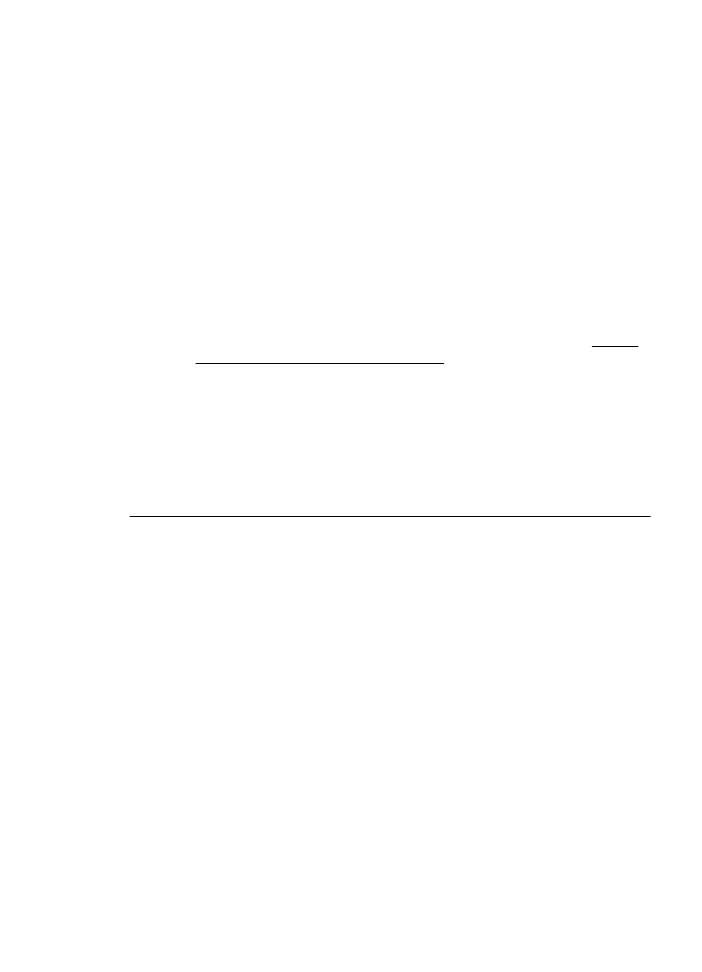
Das Senden von Faxen mit dem Drucker ist nicht möglich, das Empfangen von
Faxen dagegen schon
Lösung:
•
Der Drucker wählt möglicherweise zu schnell oder zu früh. Sie müssen u. U.
einige Pausen in die Zahlensequenz einfügen. Wenn Sie beispielsweise vor
dem Wählen der Faxnummer die Verbindung zu einer Amtsleitung
herstellen müssen, fügen Sie nach der Nummer zum Wählen der
Amtsleitung eine Pause ein. Wenn Ihre Nummer 05555555 lautet und 0 die
Nummer zum Wählen der Leitung nach außen ist, können Sie wie folgt
Pausen einfügen: 9-555-5555. Tippen Sie wiederholt auf die Schaltfläche
Leer (#), bis ein Gedankenstrich (-) erscheint, um eine Pause in die
eingegebene Faxnummer einzufügen.
Sie können Faxe auch mit Wahlüberwachung senden. Auf diese Weise
können Sie den Wählton der Telefonleitung während des Wählvorgangs
hören. Sie können die Wählgeschwindigkeit einstellen und beim Wählen auf
Aufforderungen reagieren. Weitere Informationen finden Sie unter Senden
einer Faxnachricht mit Wahlüberwachung.
•
Die Faxnummer wurde beim Senden im falschen Format eingegeben, oder
beim empfangenden Faxgerät sind Probleme aufgetreten. Um dies zu
überprüfen, wählen Sie die Faxnummer von einem Telefon aus, und stellen
Sie fest, ob Faxtöne zu hören sind. Wenn keine Faxsignaltöne zu hören
sind, ist das empfangende Faxgerät möglicherweise nicht eingeschaltet
oder angeschlossen, oder ein Voicemail-Dienst stört die Telefonleitung des
Empfängers. Sie können auch den Empfänger bitten, das empfangende
Faxgerät auf Fehler zu überprüfen.
Beheben von Faxproblemen
149
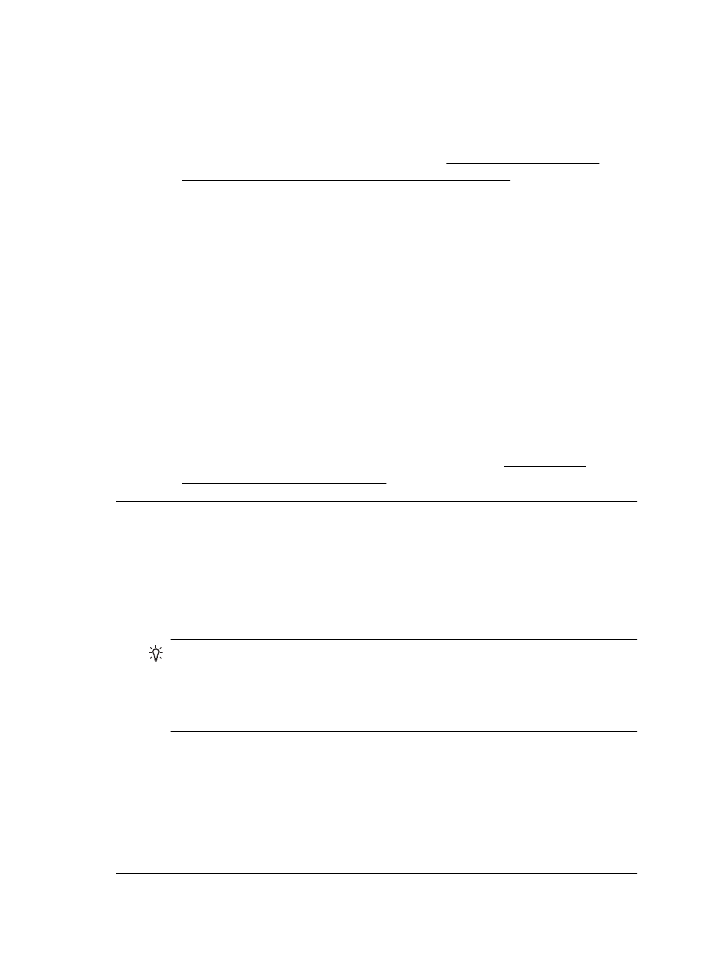
Faxtöne werden vom Anrufbeantworter aufgezeichnet
Lösung:
•
Wenn der Anrufbeantworter an der Telefonleitung angeschlossen ist, die
Sie auch für Faxanrufe verwenden, versuchen Sie, den Anrufbeantworter
direkt an den Drucker anzuschließen (siehe Szenario I: Gemeinsamer
Anschluss für Telefon-/Faxanrufe mit Anrufbeantworter). Wenn Sie den
Anrufbeantworter nicht wie empfohlen anschließen, werden möglicherweise
Faxsignaltöne auf dem Anrufbeantworter aufgezeichnet.
•
Stellen Sie sicher, dass der Drucker für den automatischen Faxempfang
konfiguriert und die Option Töne bis Antwort richtig eingestellt ist. Die
Anzahl der Ruftöne bis zur Entgegennahme eines Anrufs müssen für den
Drucker also höher sein als für den Anrufbeantworter. Wenn für den
Anrufbeantworter und für den Drucker dieselbe Ruftonanzahl eingestellt
wurde, wird der Anruf von beiden Geräten beantwortet, und die Faxtöne
werden auf dem Anrufbeantworter aufgezeichnet.
•
Stellen Sie den Anrufbeantworter auf eine niedrige Ruftonanzahl und den
Drucker auf die maximal unterstützte Ruftonanzahl ein. (Die maximale
Ruftonanzahl variiert je nach Land/Region.) In diesem Fall nimmt der
Anrufbeantworter eingehende Anrufe entgegen, wobei der Drucker die
Leitung auf Faxtöne überwacht. Wenn der Drucker Faxtöne erkennt, nimmt
der Drucker die Faxnachricht entgegen. Wenn es sich bei einem Anruf um
einen Telefonanruf handelt, zeichnet der Anrufbeantworter die eingehende
Nachricht auf. Weitere Informationen finden Sie unter Einstellen der
Ruftonanzahl bis zur Rufannahme.
Das mit dem Drucker gelieferte Telefonkabel ist zu kurz
Lösung: Wenn das mit dem Drucker gelieferte Telefonkabel zu kurz ist, können
Sie es mit einem Kupplungsstück verlängern. Sie können das Kupplungsstück in
Elektronikfachgeschäften erwerben, die Telefonzubehör vertreiben. Sie benötigen
außerdem ein weiteres Telefonkabel. Dabei kann es sich um ein Standardkabel
handeln, das Sie möglicherweise vorrätig haben.
Tipp Wenn der Drucker mit einem Zweidraht-Telefonkabeladapter
ausgeliefert wird, können Sie diesen verwenden, um das Kabel mit einem
Vierdraht-Telefonkabel zu verlängern. Informationen zur Verwendung des
Adapters für Zweidraht-Telefonkabel finden Sie in der zugehörigen
Dokumentation.
So verlängern Sie das Telefonkabel
1.
Schließen Sie ein Ende des mit dem Drucker gelieferten Telefonkabels an
den Koppler und das andere Ende an den Anschluss 1-LINE auf der
Rückseite des Druckers an.
2.
Schließen Sie ein weiteres Telefonkabel an den freien Anschluss am
Koppler und an die Telefonsteckdose an.
Kapitel 9
150
Beheben von Problemen
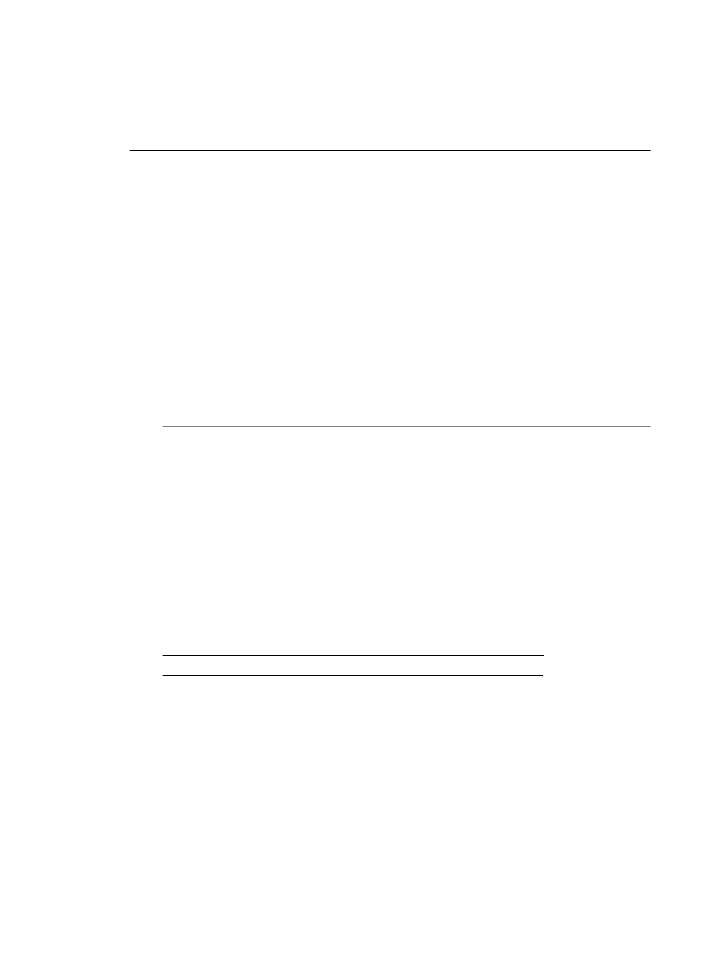
Farbfaxe können nicht gedruckt werden
Mögliche Ursache: Die Option zum Drucken eingehender Faxe ist deaktiviert.
Lösung: Um Farbfaxe zu drucken, müssen Sie sicherstellen, dass die Option
„Drucken eingehender Faxe“ im Bedienfeld aktiviert ist.
Vom Computer können keine Faxe empfangen werden (Fax an PC und Fax an
Mac)
Mögliche Ursache: Der für den Faxempfang ausgewählte Computer ist
ausgeschaltet.
Lösung: Stellen Sie sicher, dass der für den Faxempfang ausgewählte
Computer stets eingeschaltet ist.
Mögliche Ursache: Verschiedene Computer wurden für die Einrichtung und
den Empfang von Faxen konfiguriert und einer von ihnen ist möglicherweise noch
ausgeschaltet.
Lösung: Wenn Faxe auf einem anderen Computer empfangen werden als auf
dem Computer, auf dem die Einrichtung erfolgte, sollten beide Computer
jederzeit eingeschaltet sein.
Mögliche Ursache: „Fax an PC“ oder „Fax an Mac“ ist nicht aktiviert, oder der
Computer ist nicht für den Faxempfang konfiguriert.
Lösung: Aktivieren Sie die Funktion „Fax an PC“ oder „Fax an Mac“, und
stellen Sie sicher, dass der Computer für den Faxempfang konfiguriert ist.
Beheben von Problemen bei der Verwendung
Webdiensten und HP Websites
Dieser Abschnitt enthält Lösungen für häufige Probleme bei der Verwendung von
Webdiensten und HP Websites
•
Beheben von Problemen bei der Verwendung von Webdiensten
•
Beheben von Problemen bei der Verwendung von HP Websites